Abbiamo tutti i nostri computer configurati in base alle nostre esigenze individuali. Ciò include cose come le impostazioni di sistema, posizioni di salvataggio predefinite per i file, set di programmi / applicazioni installati e persino temi personalizzati. Detto questo, quasi tutte le distribuzioni Linux ti consentono di trasportare il tuo ambiente di lavoro digitale personalizzato su un'unità flash USB. E se potessi fare lo stesso con Windows 10 e farlo funzionare su qualsiasi computer, direttamente da un'unità flash USB?
Si scopre che puoi, grazie alla funzionalità Windows To Go. Ma prima di dare un'occhiata a come eseguire Windows 10 da USB, ecco una carrellata dell'hardware e del software necessari per lo stesso.
Requisiti iniziali prima di procedere:
Prima di poter iniziare con la creazione di un'installazione portatile di Windows 10 su un'unità flash USB, è importante che siano soddisfatti alcuni requisiti di base (sia hardware che software), come elencato di seguito:
- Un'unità flash USB 3.0 con capacità di almeno 16 GB (preferibilmente superiore).
- File ISO di Windows 10 (o disco di installazione).
- WinToUSB, un'utilità freeware (ne parleremo nella prossima sezione) installata sul computer.
Come installare Windows 10 su chiavetta USB utilizzando WinToUSB?
Per creare una copia portatile di Windows 10 sull'unità flash USB, utilizzeremo la versione gratuita di WinToUSB utilità. Presenta numerosi vantaggi, come la possibilità di creare unità flash Windows To Go da versioni non supportate di Windows. Non solo, può anche clonare l'installazione di Windows esistente come spazio di lavoro digitale sull'unità flash USB (utile quando non si dispone di una ISO / disco di installazione).
Fuori mano, ecco come utilizzare WinToUSB per installare Windows 10 su un'unità flash USB:
Passo 1: Installa ed esegui WinToUSB, specifica la posizione dell'ISO di Windows 10 (o del disco di installazione) e fai clic su Avanti.
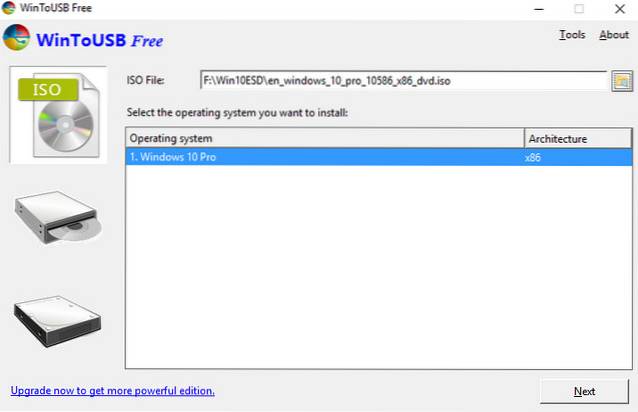
Passo 2: Seleziona l'unità flash USB (a condizione che sia già collegata), dopodiché il programma formatterà l'unità. Nel passaggio successivo, seleziona l'unità flash sia come partizione di sistema che come partizione di avvio (non è necessario armeggiare con le altre opzioni) e premi Il prossimo per iniziare a copiare Windows 10 sull'unità flash USB.
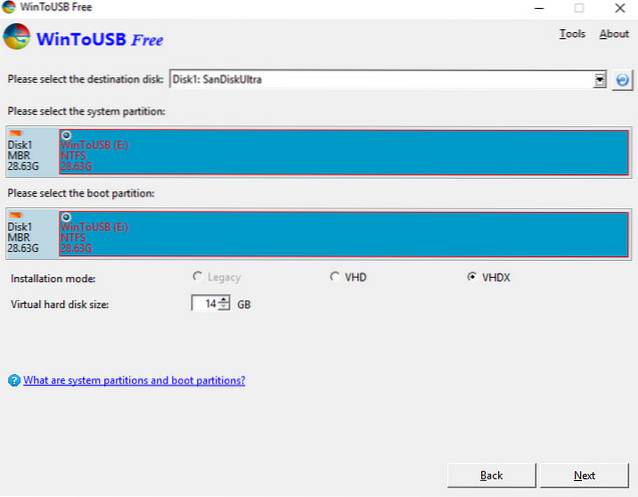
Passaggio 3: Attendi che Windows 10 sia installato sull'unità USB. Inutile dire che questo può richiedere un paio di minuti. Una volta terminato il processo, puoi utilizzare questa unità flash per avviare (ed eseguire) una copia portatile e completamente funzionale di Windows 10 su qualsiasi computer, completa di tutte le app e i programmi moderni preinstallati. Fantastico, non è vero??
Punti importanti da notare
- Quando avvii Windows 10 dall'unità flash USB per la prima volta, è necessario eseguire un po 'di configurazione. Ciò include cose come la configurazione delle informazioni sull'account (ad es. Nome utente, password) e, in generale, l'esperienza di out-of-box (OOBE), che faresti in caso di una normale installazione di Windows 10 (vedi lo screenshot qui sotto ). Tuttavia, una volta configurate, tutte queste impostazioni vengono salvate sull'unità flash USB e non sarà necessario configurarle di nuovo.
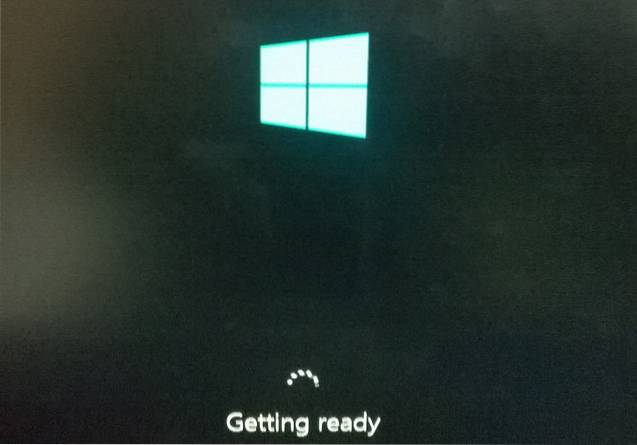
- In genere, ogni volta che si utilizza l'installazione portatile di Windows 10 su un nuovo computer, il sistema operativo cerca automaticamente i migliori driver predefiniti per l'hardware collegato (ad es.Monitor). Quindi potrebbero essere necessari alcuni minuti (e il riavvio) prima di poter iniziare a lavorare sul computer.
Possibili problemi
A causa degli aspetti tecnici coinvolti nell'esecuzione di un sistema operativo grande come Windows 10 da un'unità USB, ci sono alcuni problemi che potresti incontrare. Alcuni di questi sono elencati di seguito:
- Prestazioni ridotte: Anche se le unità flash USB stanno migliorando, non sono ancora in grado di gestire il sistema operativo e le unità disco interne. Quindi non è inaspettato che le prestazioni generali a volte diventino un po 'instabili, specialmente quando Windows 10 è installato su unità flash USB 2.0 più lente e anche durante le attività che richiedono un uso intensivo della CPU.
- Problemi di driver: Sebbene il portatile Windows 10 possa cercare automaticamente i migliori driver per quasi tutti i computer con cui viene utilizzato, potrebbero esserci delle volte in cui uno o più driver non vengono trovati. Di conseguenza, non tutto l'hardware (ad es.Audio, Wireless) potrebbe funzionare sul computer di destinazione.
- Partizioni del disco locale non rilevate: Secondo la configurazione predefinita di Windows To Go, quando un computer viene avviato con una copia portatile di Windows 10 da un'unità flash USB, le unità disco sul computer host non sono accessibili.
VEDERE ANCHE: Come creare un USB avviabile per Windows 7, 8 o 10
Porta Windows 10 con te ovunque
Non è possibile avere la comodità di lavorare ogni volta con il proprio spazio di lavoro Windows 10 personalizzato. Tuttavia, la possibilità di eseguire Windows 10 completamente da unità USB ti avvicina molto a questo. E anche se l'intera faccenda non è priva di problemi, funziona abbastanza bene per quello che è. Fai un giro per vedere come funziona per te e facci sapere cosa ne pensi nei commenti qui sotto.
 Gadgetshowto
Gadgetshowto


